Nach dem Erstellen einer Tabelle können Sie die Größe der Zeilen oder Spalten bearbeiten, die Darstellung ändern, Zellen zusammenführen oder trennen sowie Tabellenumbrüche erstellen.
Sie können auf eine beliebige Rasterlinie in der Tabelle klicken, um diese auszuwählen, und dann mithilfe der Eigenschaftentabelle oder mit Griffen bearbeiten.
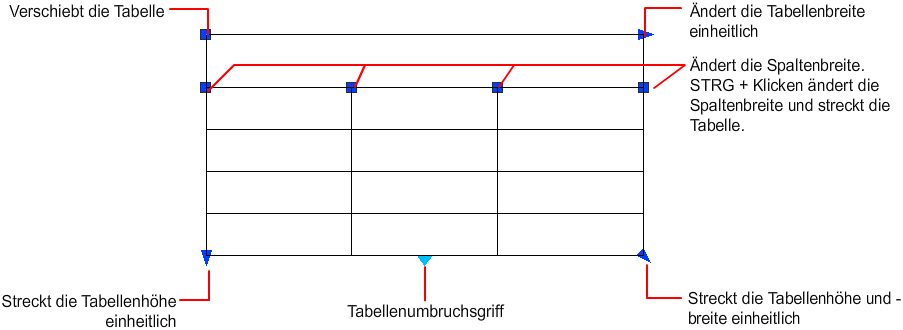
Wenn Sie die Höhe oder Breite der Tabelle ändern, ändert sich nur die Zeile oder Spalte neben dem Griff, den Sie ausgewählt haben. Die Tabelle selbst behält ihre Höhe bzw. Breite. Um die Größe einer Tabelle proportional zu der Größe der Zeile oder Spalte, die Sie bearbeiten, zu ändern, drücken Sie die STRG-Taste, während Sie einen Spaltengriff verwenden.
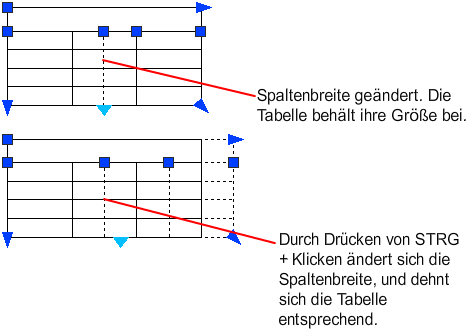
Ändern einer Tabellenzelle
Klicken Sie in eine Zelle, um diese auszuwählen. In der Mitte der Zellengrenzen werden daraufhin Griffe angezeigt. Klicken Sie in eine andere Zelle, um die Auswahl zu dieser Zelle zu verschieben. Ziehen Sie die Griffe, um die Zelle und die zugehörige Spalte oder Zeile zu vergrößern oder zu verkleinern.
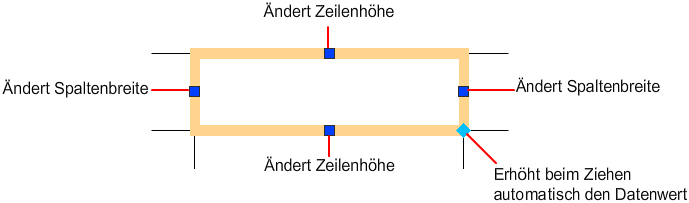
Wenn eine Zelle ausgewählt ist, machen Sie einen Doppelklick darauf, um den Zellentext zu bearbeiten. Wenn eine Zelle markiert ist, können Sie Text eingeben, um den aktuellen Inhalt zu ersetzen.
Durch Klicken und Ziehen können Sie auch mehrere Zellen auswählen. Wenn Sie die UMSCHALT-Taste beim Klicken in eine zweite Zelle gedrückt halten, werden die beiden Zellen sowie alle Zellen dazwischen ausgewählt. Wenn Sie bei aktivierter Multifunktionsleiste eine Tabellenzelle auswählen, wird die kontextabhängige Multifunktionsleisten-Registerkarte Tabelle angezeigt. Wenn die Multifunktionsleiste nicht aktiv ist, wird der Werkzeugkasten Tabelle angezeigt. Hier können Sie folgende Aufgaben durchführen:
- Zeilen und Spalten einfügen und löschen
- Zellen verbinden und die Verbindung von Zellen aufheben
- Zellenstile anpassen
- Erscheinungsbild der Zellenumgrenzungen ändern
- Formatierung und Ausrichtung der Daten ändern
- Zellen für die Bearbeitung sperren und entsperren
- Blöcke, Felder und Formeln einfügen
- Zellenstile erstellen und bearbeiten
- Tabelle mit externen Daten verknüpfen
Wenn Sie eine Zelle ausgewählt haben, können Sie auch auf die rechte Maustaste klicken und die Optionen im Kontextmenü verwenden, um Spalten und Zeilen einzufügen oder zu löschen, benachbarte Zellen zu verbinden oder andere Änderungen vorzunehmen. Wenn Zellen ausgewählt sind, können Sie die letzte Aktion mit STRG+Y wiederholen.
Wenn Sie zum Wiederholen der letzten Aktion STRG+Y verwenden, werden nur die über das Kontextmenü, die kontextabhängige Multifunktionsleisten-Registerkarte Tabelle oder über den Werkzeugkasten Tabelle ausgeführten Aktionen wiederholt.
Benutzerspezifische Anzeige von Spaltenbuchstaben und Zeilennummern
Der integrierte Texteditor zeigt bei Auswahl einer Tabellenzelle vorgabemäßig Spaltenbuchstaben und Zeilennummern an. Mit der Systemvariablen TABLEINDICATOR können Sie diese Anzeige aktivieren und deaktivieren.
Eine neue Hintergrundfarbe legen Sie fest, indem Sie eine Tabelle markieren und im Kontextmenü auf Tabellenindikatorfarbe klicken. Die Textfarbe, die Textgröße und der Textstil sowie die Linienfarbe werden durch die Einstellungen für den Spaltenkopf im aktuellen Tabellenstil definiert.
Aufteilen von Tabellen in mehrere Teile
Sie können eine Tabelle mit einer großen Anzahl an Zeilen horizontal in primäre und sekundäre Tabellenteile unterteilen. Wählen Sie die Tabelle aus, und verwenden Sie den Bereich Tabellenumbrüche in der Eigenschaftenpalette, um Tabellenumbrüche zu aktivieren. Die resultierenden sekundären Tabellen befinden sich rechts, links oder unterhalb der primären Tabelle. Außerdem können Sie die maximale Höhe und den maximalen Abstand zwischen den Teilen der Tabelle festlegen. Wenn Sie Manuelle Positionen auf Ja festlegen, können Sie die sekundären Tabellen an ihren Griffen an andere Positionen ziehen. Einige zusätzliche Eigenschaften sind ebenfalls verfügbar.